Google Drive ofrece una posible solución a los archivos perdidos
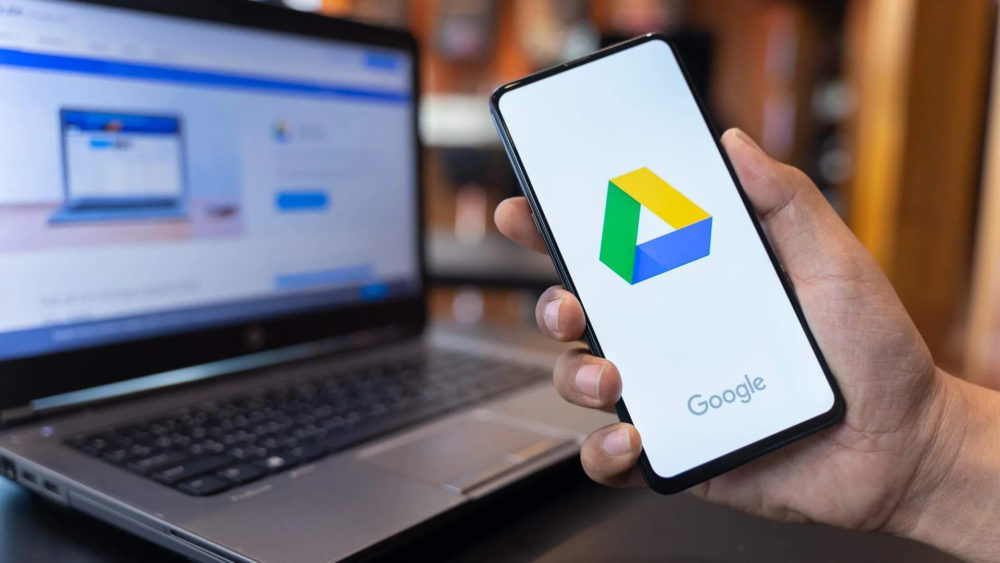
¿Has experimentado la pérdida de archivos en Google Drive recientemente? Si es así, no estás solo. Usuarios de Drive han sufrido la desaparición de archivos durante los últimos meses, lo cual ha generado preocupación e incertidumbre.
Sin embargo, ¡hay esperanza! Google ha proporcionado una serie de pasos para recuperar estos archivos perdidos, aunque el proceso puede no ser tan sencillo como esperarías.
📱💻 ¡Chollazos! ¡Hemos seleccionado las mejores ofertas tecnológicas para que tú no pierdas tiempo! [ Saber más ]
Pasos para recuperar tus archivos
Usuarios de Google Drive han expresado preocupación por la desaparición de archivos durante el uso del servicio. A pesar de que Google ha lanzado una solución para recuperar estos archivos, el proceso no es tan simple como una actualización de la aplicación.
El procedimiento de recuperación proporcionado por Google requiere una serie de pasos detallados. Asegúrate de seguirlos minuciosamente para maximizar las posibilidades de recuperar tus archivos perdidos.
- Actualizar Google Drive: Comienza actualizando tu aplicación Google Drive a la última versión disponible para Windows o macOS.
- Ejecutar la herramienta de recuperación:
- Abre la aplicación Drive for desktop.
- En la barra de menú o la bandeja del sistema, haz clic en el ícono de Drive for desktop.
- Mantén presionada la tecla Shift y haz clic en Configuración.
- Selecciona Recuperar desde copias de seguridad.
- Espacio en disco insuficiente: Si aparece un mensaje de «no hay suficiente espacio en disco», libera el espacio necesario y vuelve a intentarlo.
- Usar otro volumen: Si liberar espacio no es una opción, podrías seleccionar un volumen diferente para guardar los archivos perdidos mediante el uso de la línea de comandos. Esto requiere seguir instrucciones específicas para Windows o macOS, las cuales detallamos en nuestro artículo.
- Restaurar desde una copia de seguridad: Si los métodos anteriores fallan, existe la opción de buscar versiones anteriores de los archivos. Esto requiere tener una copia de seguridad de Windows o Time Machine para macOS activa. Detallamos los pasos para cada sistema operativo en nuestro artículo.
Recuerda, si después de seguir todos estos métodos aún faltan archivos, es importante enviar comentarios a través de la aplicación y, si persisten los problemas, contactar directamente con el soporte de Google.








